电脑怎么定时关机 电脑定时关机设置方法
更新时间:2022-03-03 15:07:34作者:run
为了防止用户玩家在办公结束后忘记电脑关机,我们可以实现进行电脑定时关机的设置,今天小编就给大家带来电脑怎么定时关机,如果你刚好遇到这个问题,跟着小编一起来操作吧。
解决方法:
1.在开始界面找到下拉按钮。并点击它。如果找不到就按WIN+F
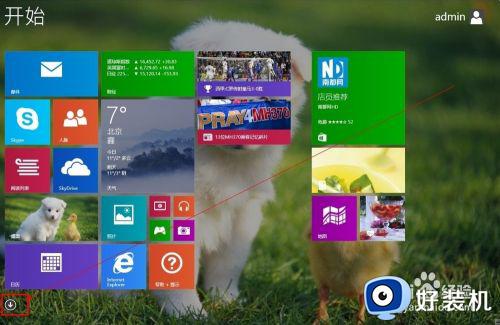
2.找到控制面板并打开它。
如果找不到就按WIN+F的,然后输入控制面板,搜索所有位置,然后回车
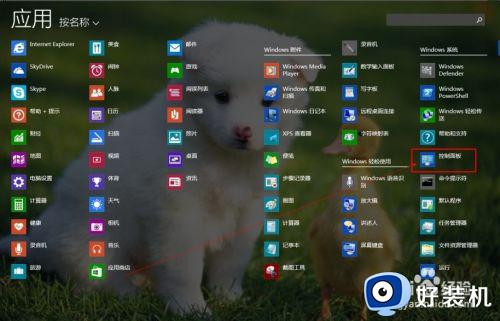
3.点击“系统和安全”
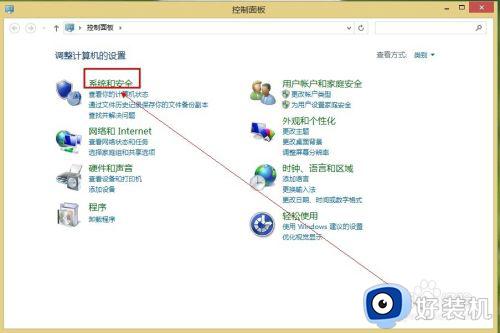
4.点击“计划任务”,打开可能需要一段时间。
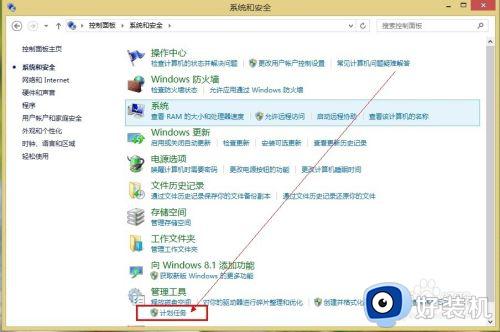
5.依次点击“操作”---“创建基本任务”
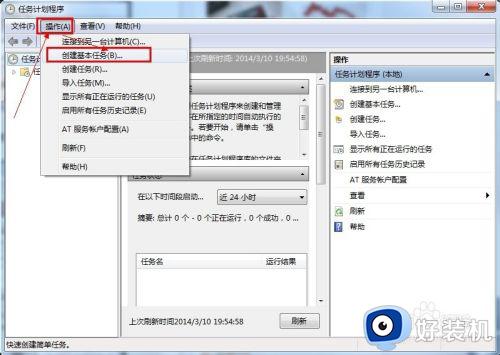
6.在名称和描述处分别输入“自动关机任务”和“定时关机”
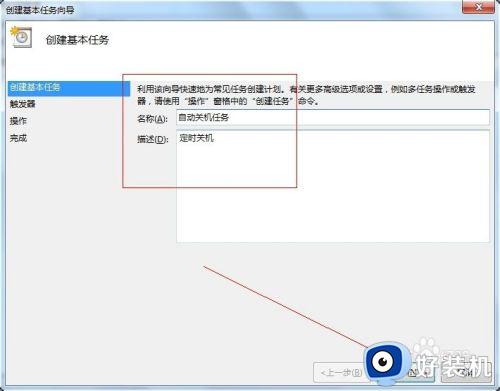
7.选择每天,然后点击下一步
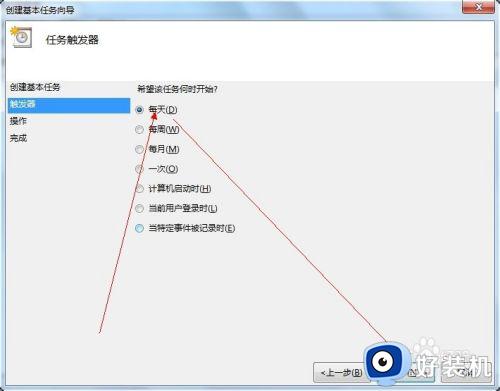
8.设置你想每天定时关机的时间,我的是20过4分。从2012年3月10号开始执行。
然后点击下一步
选择“启动程序”再次点击“下一步”
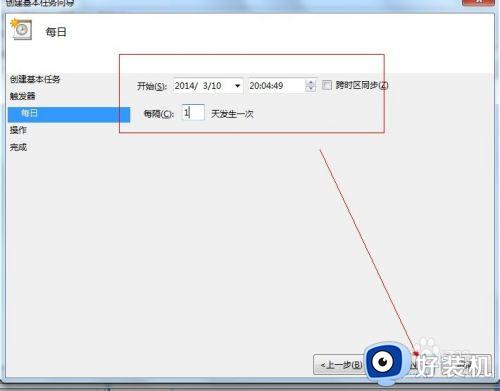
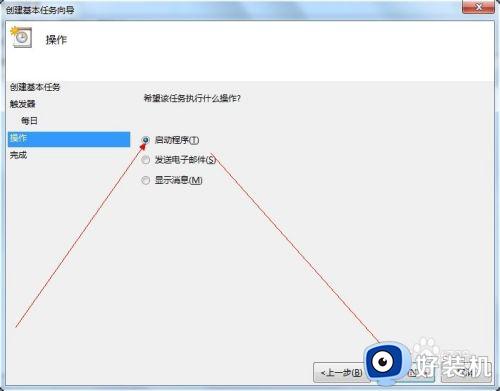
9.输入关机命令:shutdown -s -t 0
其中-t 0指的是开机在0秒后执行,如果为-t 60 那么意思是60秒后执行关机命令,如下图
然后点击完成,就能在规定的时间执行关机命令啦!
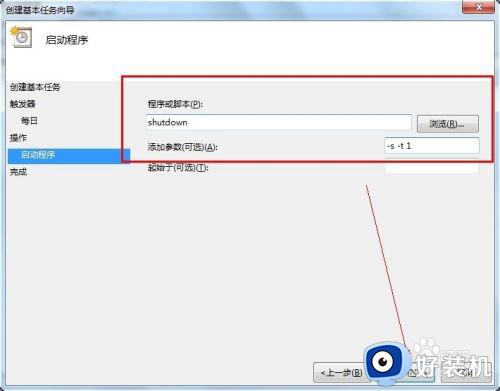
10.注意:如果想删除定时关机任务,在任务栏中找到“自动关机任务” 在该任务上右键然后点击删除!
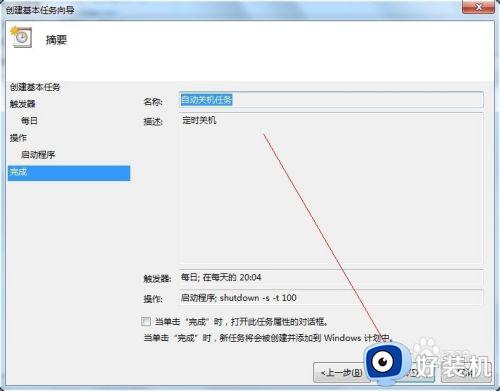
以上就是小编带来的电脑定时关机设置方法的全部内容,还有不懂得用户就可以根据小编的方法来操作吧,希望能够帮助到大家。
电脑怎么定时关机 电脑定时关机设置方法相关教程
- 电脑设置定时关机怎么设置 电脑设置每天定时关机的方法
- 电脑如何设置定时关机时间 电脑怎样设定自动关机时间
- 电脑能定时关机么 电脑能设置定时关机吗
- 苹果怎么定时开关机 苹果电脑定时开关机怎么设置
- 设置电脑定时关机命令是什么 电脑定时关机cmd命令是哪个
- 定时开关机在哪里设置 电脑设置定时开关机的方法
- 电脑可以设置定时关机吗?电脑设置定时关机怎么设置
- 取消定时关机的方法 设置的定时关机怎么取消
- win怎样设置定时关机 win设置定时关机的方法介绍
- 电脑定时自动关机怎么设置 电脑自动关机设置方法
- 电脑无法播放mp4视频怎么办 电脑播放不了mp4格式视频如何解决
- 电脑文件如何彻底删除干净 电脑怎样彻底删除文件
- 电脑文件如何传到手机上面 怎么将电脑上的文件传到手机
- 电脑嗡嗡响声音很大怎么办 音箱电流声怎么消除嗡嗡声
- 电脑我的世界怎么下载?我的世界电脑版下载教程
- 电脑无法打开网页但是网络能用怎么回事 电脑有网但是打不开网页如何解决
热门推荐
电脑常见问题推荐
- 1 b660支持多少内存频率 b660主板支持内存频率多少
- 2 alt+tab不能直接切换怎么办 Alt+Tab不能正常切换窗口如何解决
- 3 vep格式用什么播放器 vep格式视频文件用什么软件打开
- 4 cad2022安装激活教程 cad2022如何安装并激活
- 5 电脑蓝屏无法正常启动怎么恢复?电脑蓝屏不能正常启动如何解决
- 6 nvidia geforce exerience出错怎么办 英伟达geforce experience错误代码如何解决
- 7 电脑为什么会自动安装一些垃圾软件 如何防止电脑自动安装流氓软件
- 8 creo3.0安装教程 creo3.0如何安装
- 9 cad左键选择不是矩形怎么办 CAD选择框不是矩形的解决方法
- 10 spooler服务自动关闭怎么办 Print Spooler服务总是自动停止如何处理
